

itunes同步铃声教程_使用iTunes同步影片与照片
音频技术
描述
itunes同步铃声
首先给大家介绍一下iPhone铃声设置原理。iPhone上不可以直接设置MP3音乐为铃声,主要是因为iPhone手机铃声音乐格式不支持MP3,只支持M4R格式,另外手机铃声的播放时间长度不能超过40S,正是因为这些条件的限制,才导致很多朋友设置不好iPhone铃声,成为心头之痛。
在苹果官方软件iTunes中,其实我们是直接可以将自己喜欢的音乐转换成为m4r音乐格式的,并且对音乐进行剪切,将播放时间剪辑到40秒以内即可完美导入iPhone中。下面用iTunes为例,介绍如何设置iPhone手机铃声。
1、打开“iTunes”,点击文件→将文件添加到资料库,选择你要做铃声的音乐文件,确定。
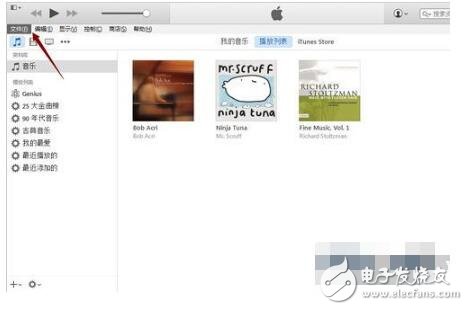

2、歌曲会出现在“资料库”的“音乐”里右击歌曲,选择“显示简介”。
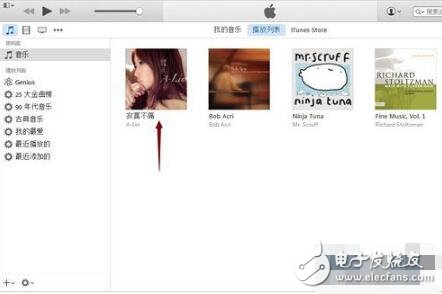
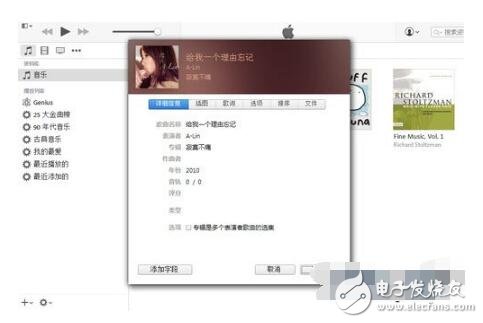
3、选择“选项”填上“起始时间”和“停止时间”(在40秒以内),-“确定”。
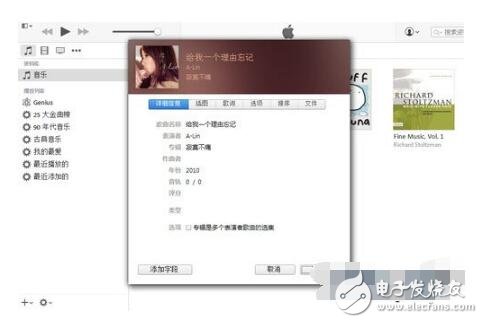
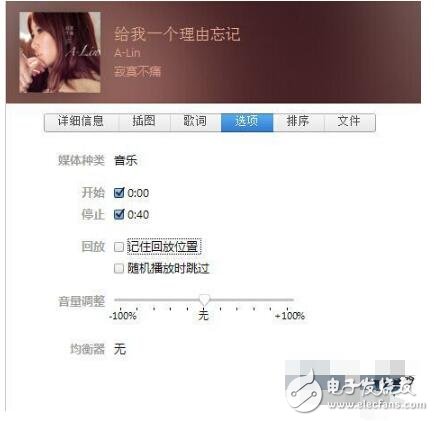
4、再右击歌曲,选择创建ACC版本。
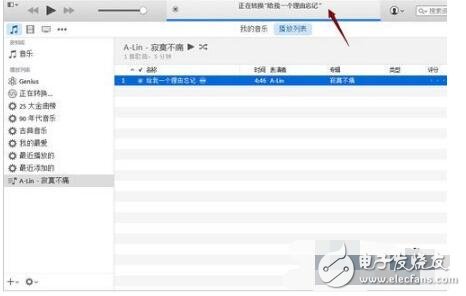
5、出现同样文件名,但时长在40秒以内的歌曲,右击新创建的歌曲,选择在Windows资源管理器中显示。
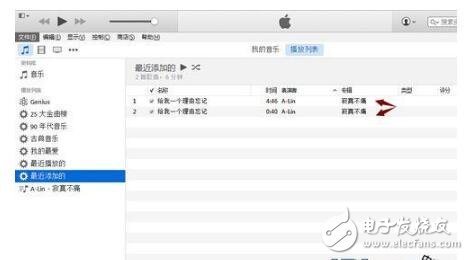
6、进入后看到一个音乐名字.m4a的文件(如果没有显示文件后缀,点上面的工具→文件夹选项→查看,把里面的“隐藏已知文件类型的扩展名”前面的勾去掉),把m4a格式改成m4r,在跳出的窗口选择是即可。
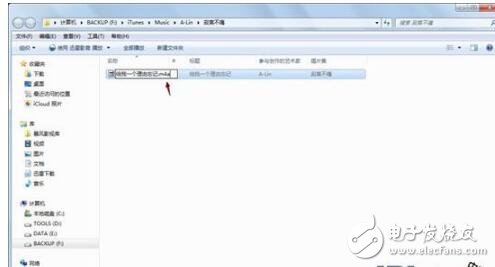
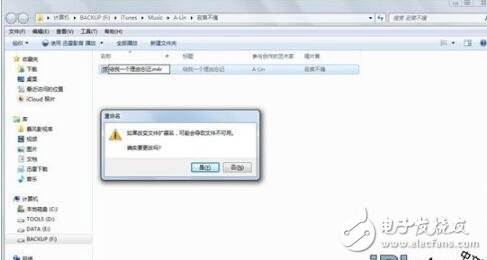
7、在资料库里看到铃声,并打开铃声,就可以看到你的文件有没有被转成铃声。
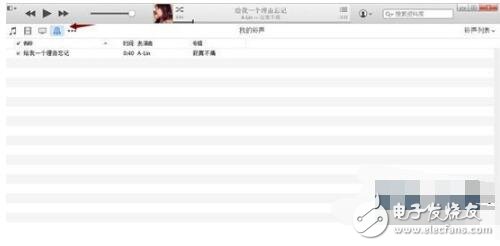
8、在iTunes里打开iPhone选择铃声,在同步铃声项打钩,选择所有铃声,或者选定铃声,之后选择应用,即可。
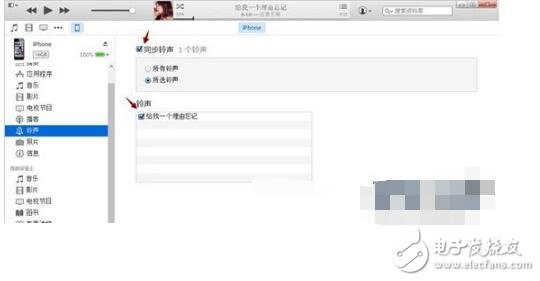
使用iTunes同步影片与照片
影片同步
1、操作方式和同步音乐类似,点击iTunes上左上角的菜单按钮,在弹出的菜单中选择“将文件添加到资料库”,既可将准备好的影片文件添加到iTunes的资料库,
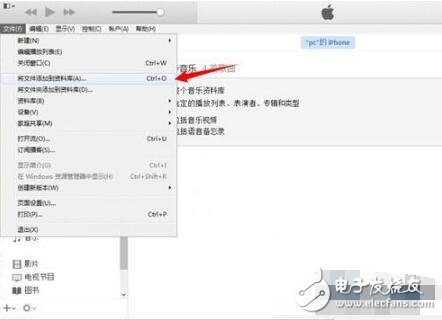
2、在弹出的对话框中选择准备好的影片,点击打开;
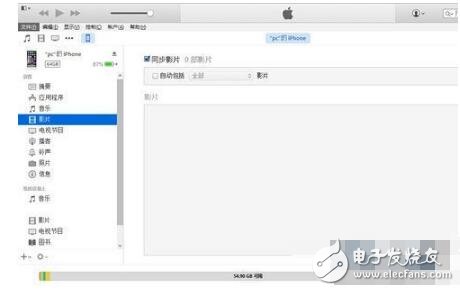
3、完成后可以在iTunes资料库里的视频中找到已添加的影片,选取同步便可。
照片同步
1、在iTunes摘要页面,点击进入“照片”,在照片中勾选“同步照片”,选择来自我的图片,选择需要同步的文件夹,点击右下角的应用即可完成照片同步。同步的照片会出现在iOS设备的“照片”中,并生成与文件夹同名的相册,除了同步PC中我的图片里的照片外,iTunes也允许选择其他文件夹中的照片;
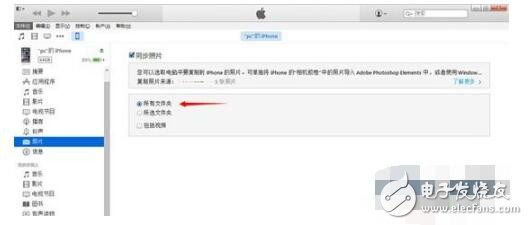
2、如果要删除照片,只需要取消“同步照片”前或对应用文件夹前的复选框,在弹出的对话框中选择“移除照片”,点击同步,即可删除。
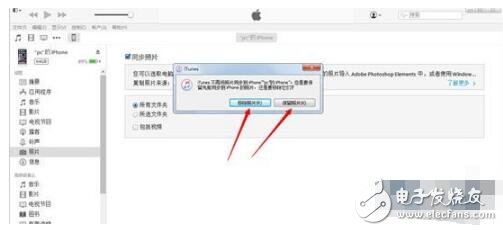
其他包括博客,信息,电视节目等内容的同步方式其实和上述的方法一样,小编就不作过多的阐述了。
- 相关推荐
- 热点推荐
- iTunes
-
itunes怎么连接_ipad连接itunes解锁教程2020-12-03 70786
-
itunes备份文件在哪_itunes备份文件路径_怎么改itunes备份路径(教程)2017-12-19 80289
-
新版itunes铃声在哪里_新版itunes怎么设置铃声(教程)2017-12-15 86056
-
itunes是什么意思_itunes怎么用(itunes使用步骤教程)2017-12-13 71197
-
新版itunes不显示应用程序解决方案2017-11-19 70358
-
itunes 故障报错对照图2016-12-20 727
-
苹果iTunes 更新至11.0.4版本2013-06-07 2571
-
iphone铃声制作教程2012-02-08 731
-
iTunes 9 下载 (最新中文版)2009-11-23 1241
全部0条评论

快来发表一下你的评论吧 !

